แถบสถานะเอกสารและปุ่มกดต่าง ๆ
ในระบบ BEECY โมดูลการขายจะมีฟีเจอร์การทำงานที่สามารถออกและจัดการเอกสารต่าง ๆ ได้ โดยผู้ใช้งานสามารถเข้าใช้งานได้อย่างง่ายดาย แบ่งได้เป็น 4 หัวข้อหลัก คือ แถบสถานะเอกสาร, รูปแบบมุมมอง, ตัวกรอง จัดกลุ่มตาม รายการโปรด และสร้าง ทำซ้ำ ลบ พิมพ์ โดยมีรายละเอียด ดังนี้
1. แถบสถานะเอกสาร
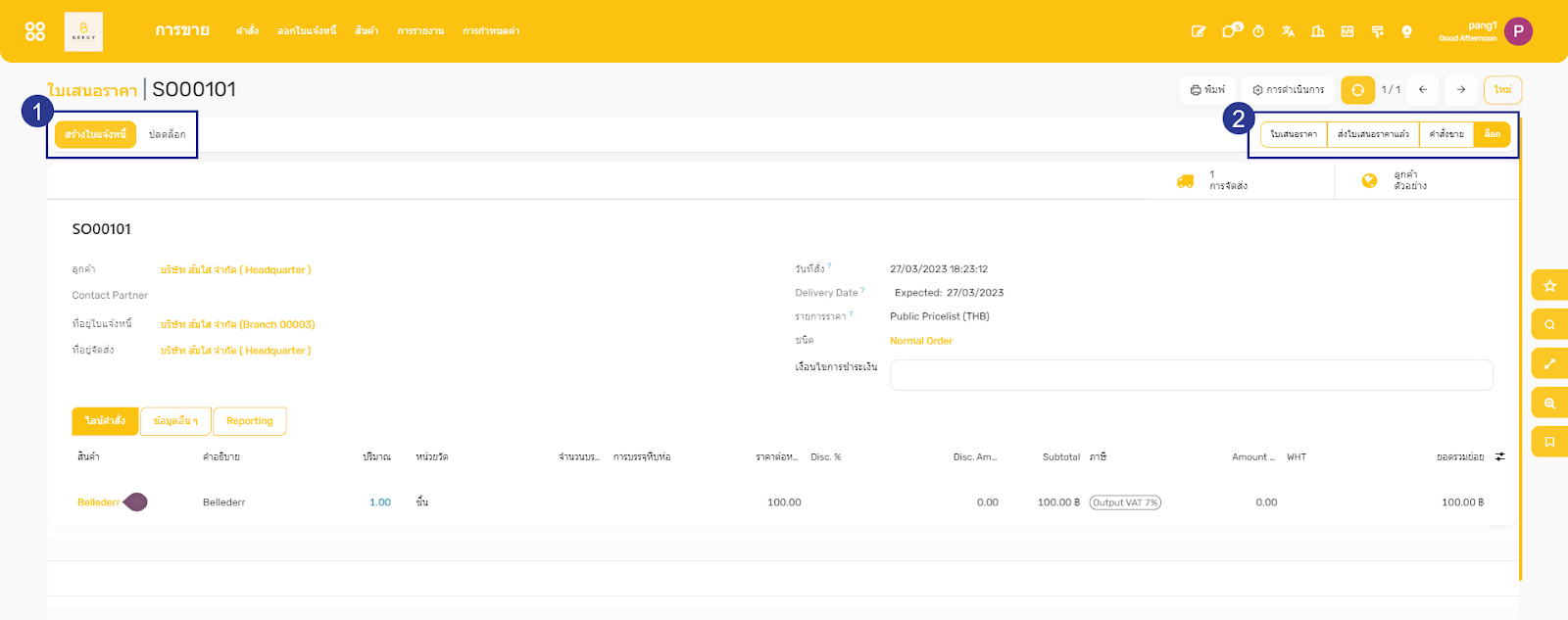
1.1 หมายเลข 1 ปุ่มสำหรับทำ action ต่าง ๆ ในเอกสารนั้น ๆ เช่น กดเพื่ออนุมัติ, กดเพื่อยกเลิกเอกสารฯ
หมายเหตุ : ปุ่มที่แสดงให้เห็นจะขึ้นอยู่กับสถานะของเอกสาร
1.2 หมายเลข 2 แถบสถานะเอกสาร สำหรับแสดงสถานะของเอกสาร
2. รูปแบบมุมมอง
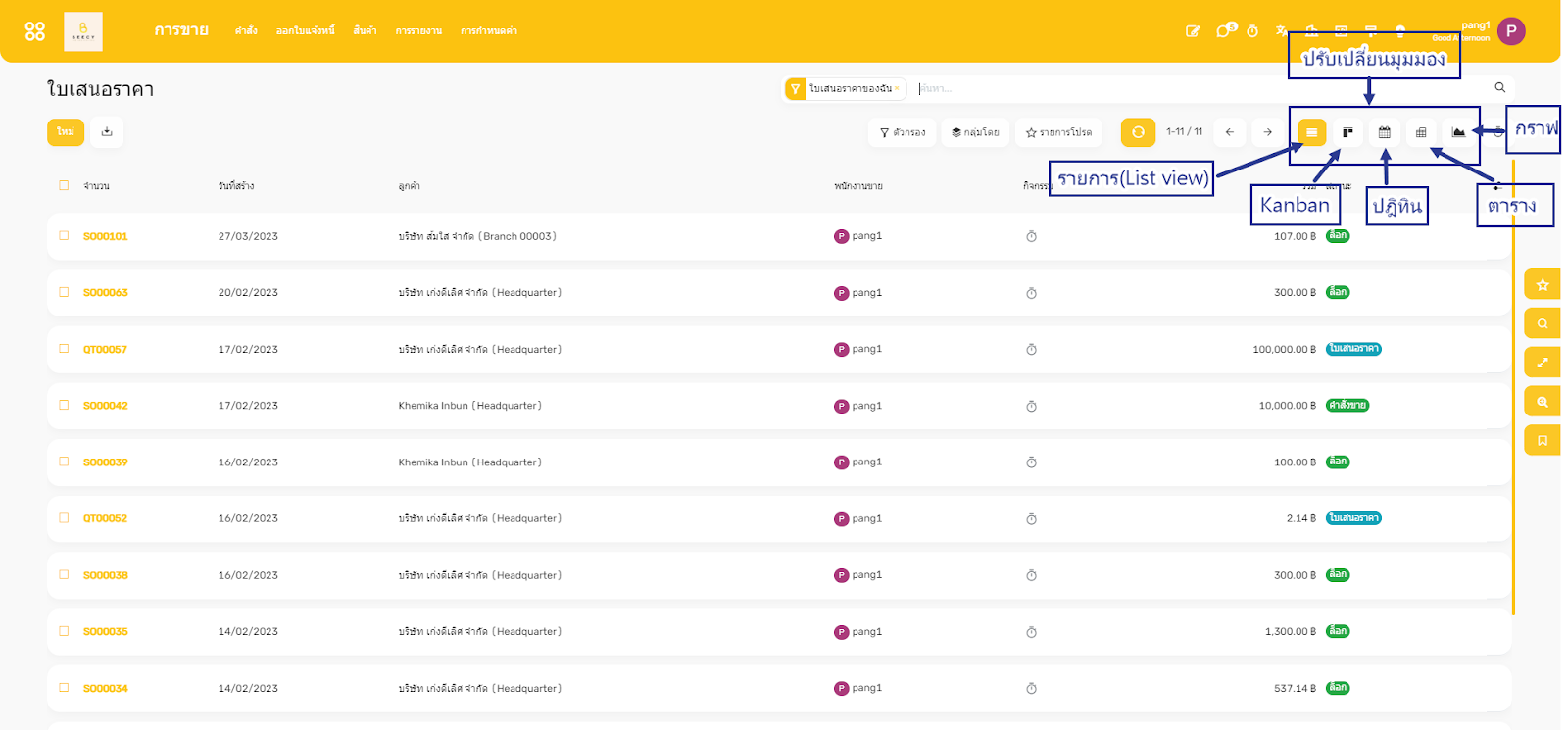
2.1 มุมมองแบบ Kanban
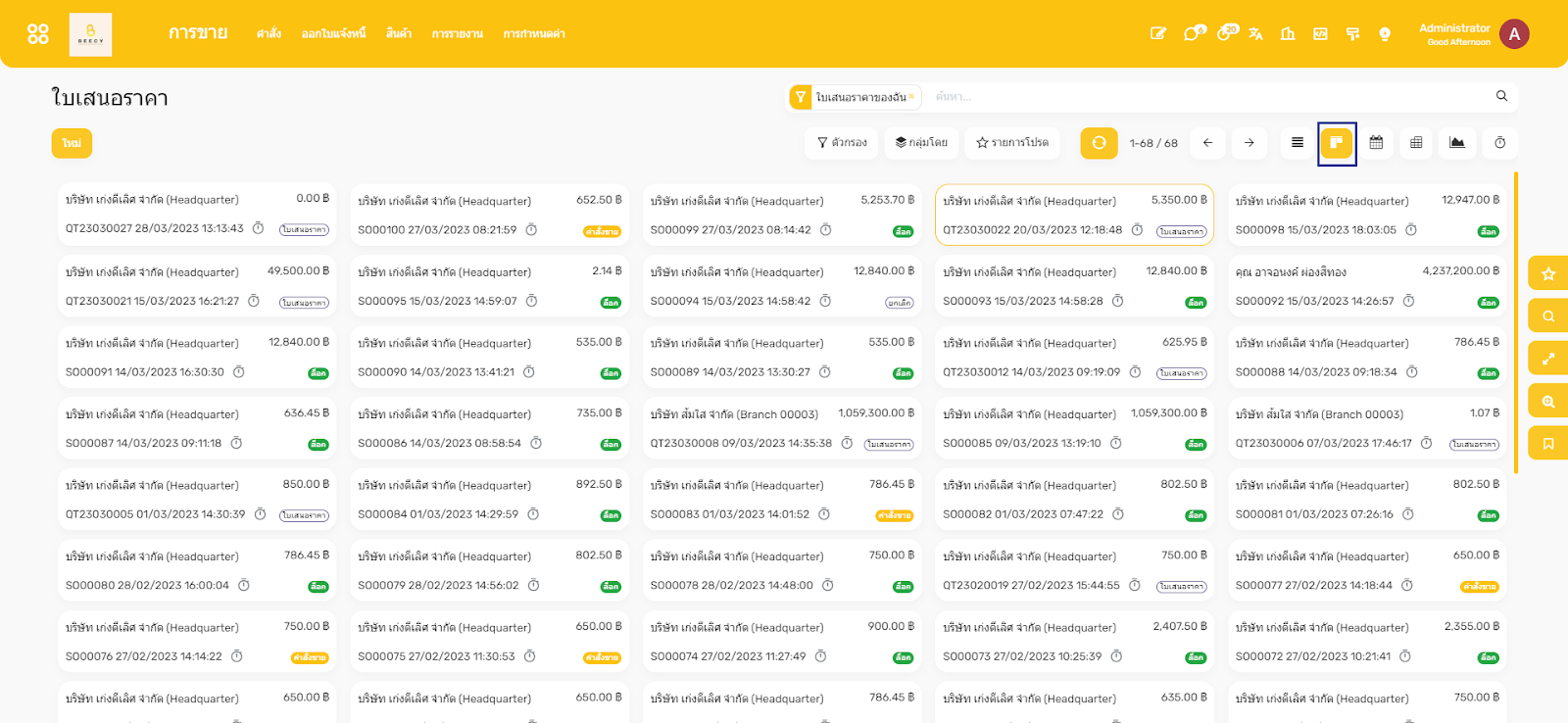
2.2 มุมมองแบบปฎิทิน
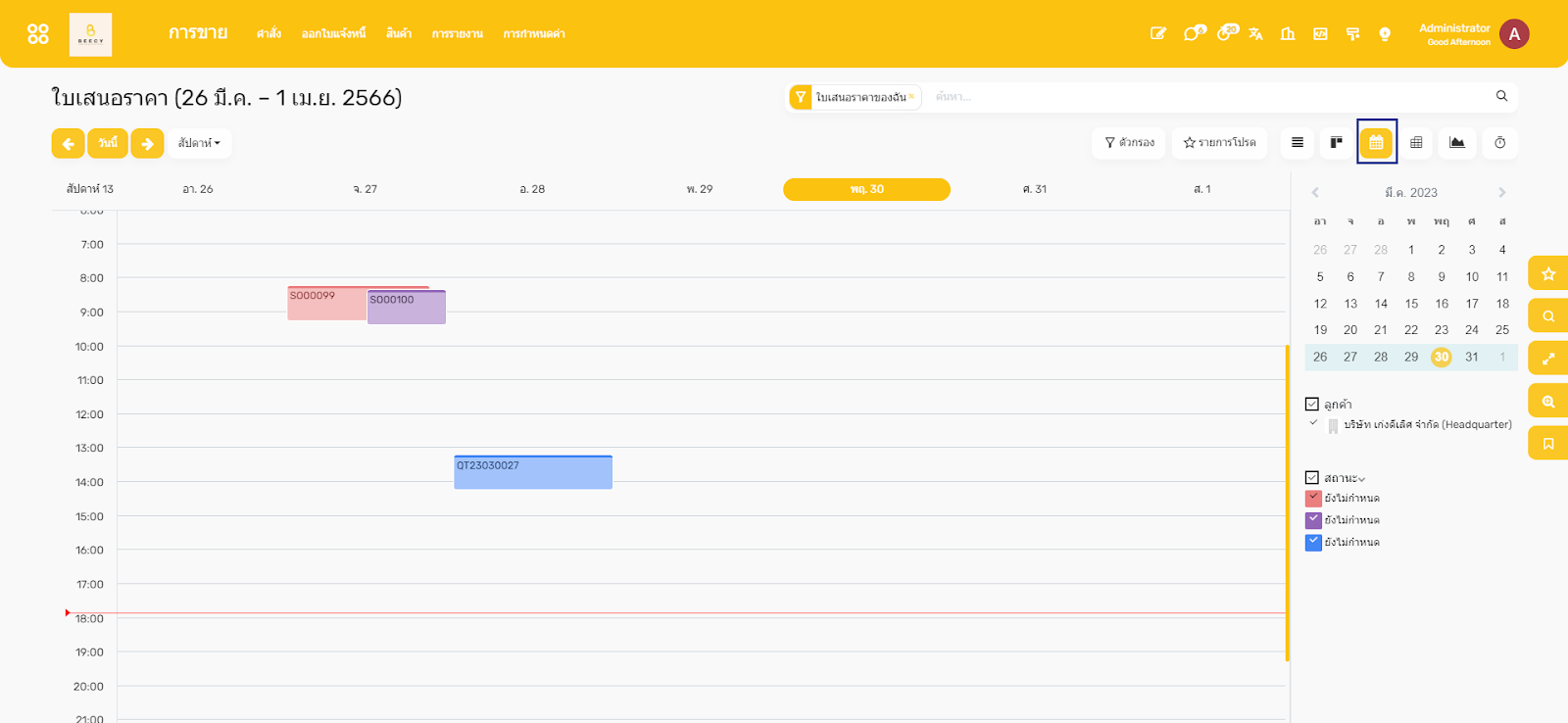
2.3 มุมมองแบบตาราง
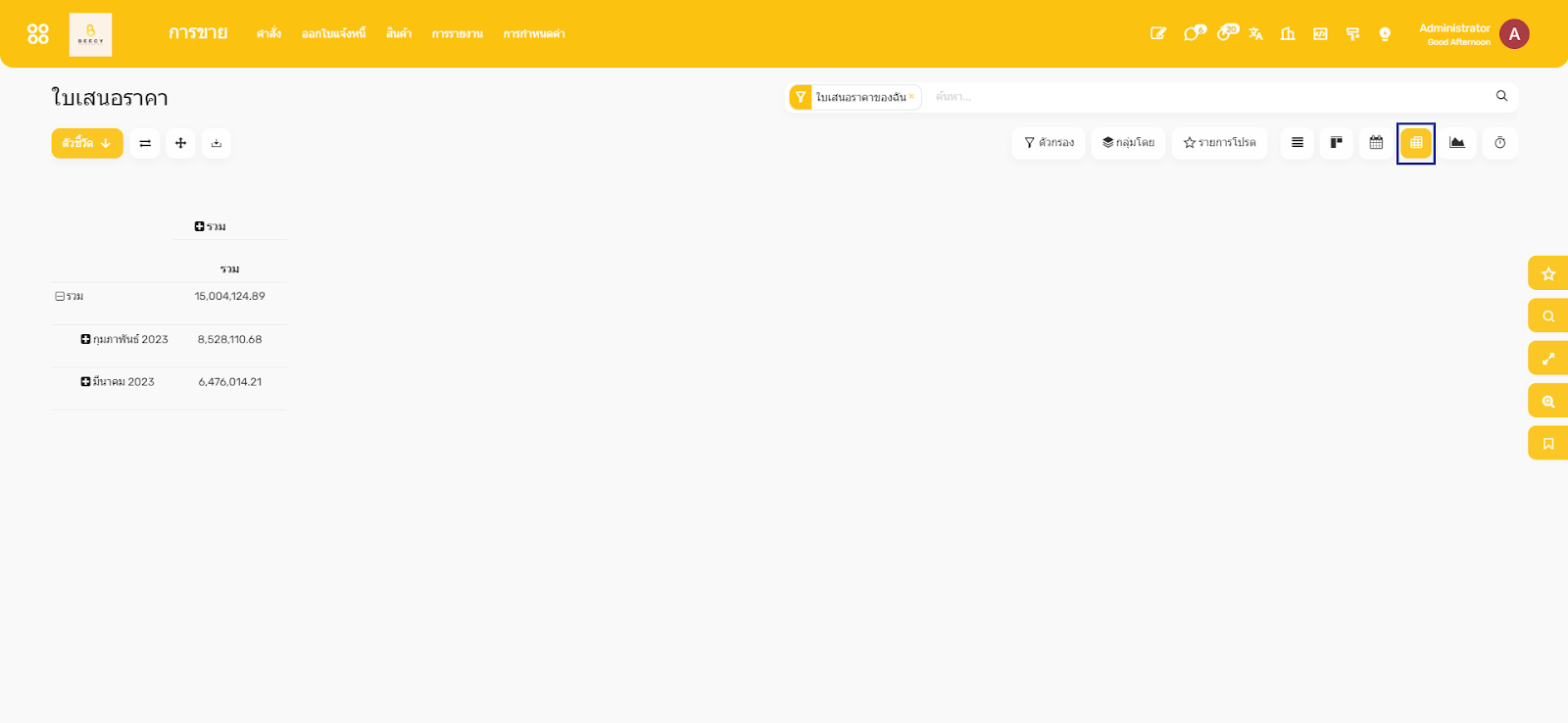
2.4 มุมมองแบบกราฟ
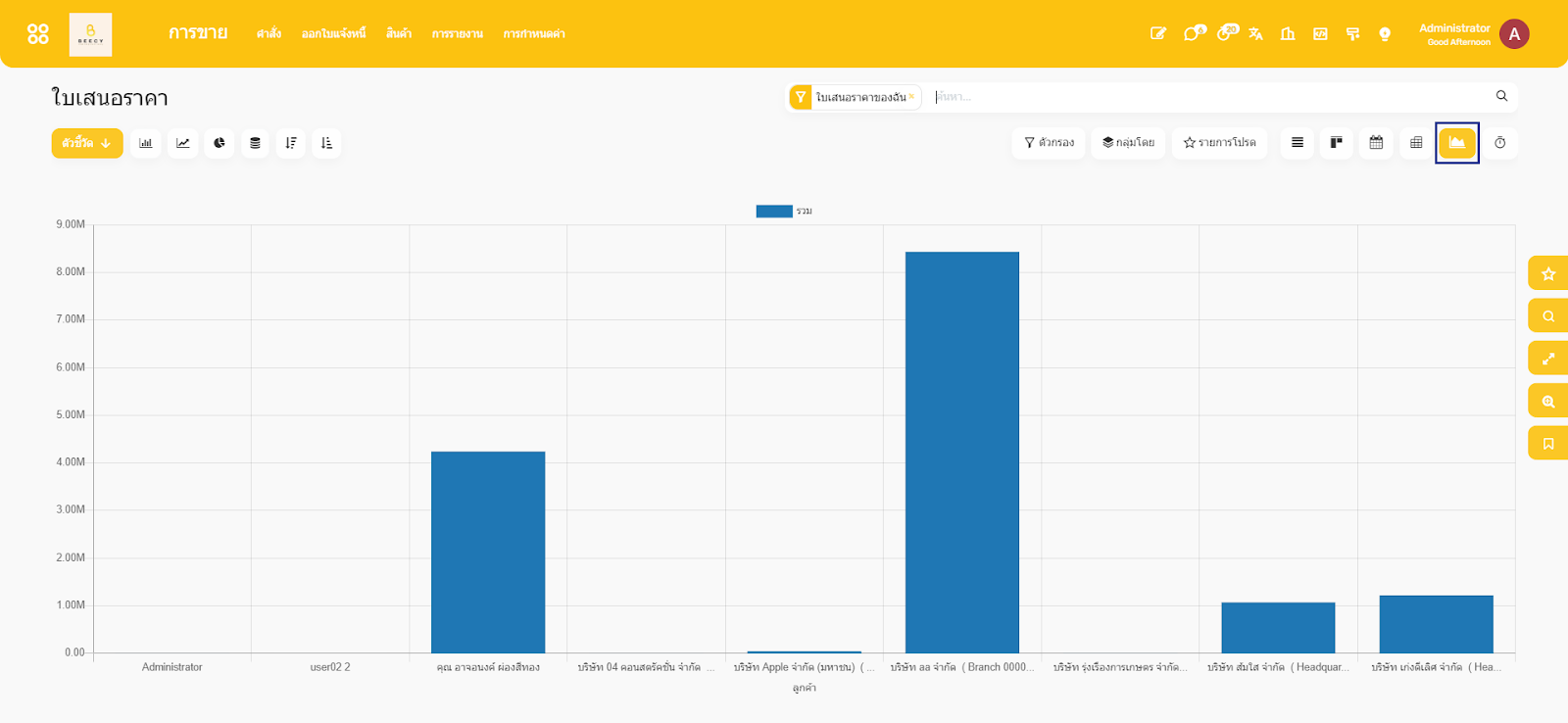
3. ตัวกรอง จัดกลุ่มตาม รายการโปรด (Filter Group by Favorite)

3.1 ตัวกรอง

3.1.1 หมายเลข 1 : ตัวกรองที่เป็นค่าเริ่มต้นผู้ใช้งานสามารถกดเลือกเพื่อกรองข้อมูลได้ทันที
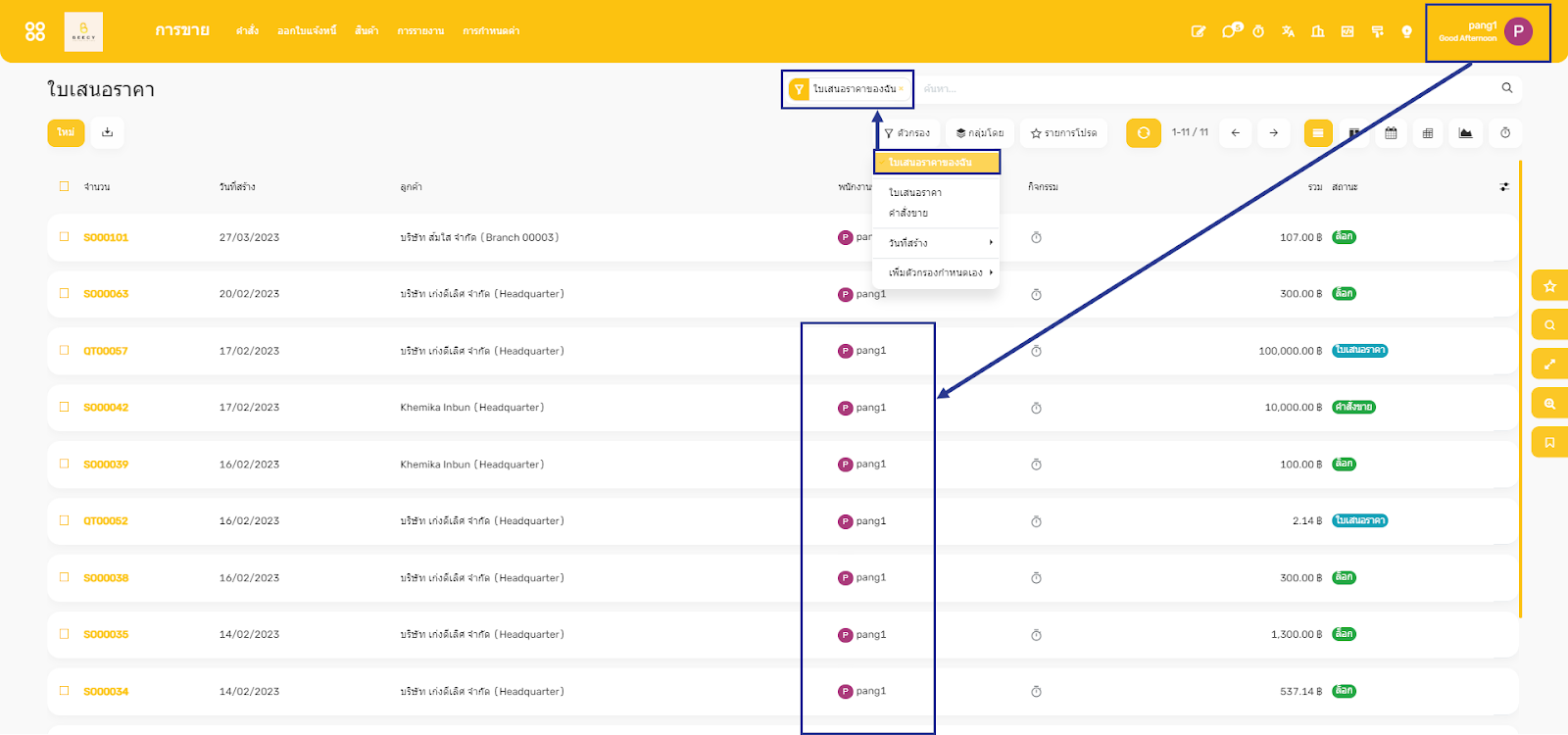
3.1.2 หมายเลข 2 : ตัวกรองแบบปรับแต่ง ผู้ใช้สามารถเลือกตัวกรองได้ด้วยต้นเอง กรณีต้องการกรองเอกสารจากตัวแปรอื่น ๆ เช่น สถานะ เลขที่เอกสาร เป็นต้น
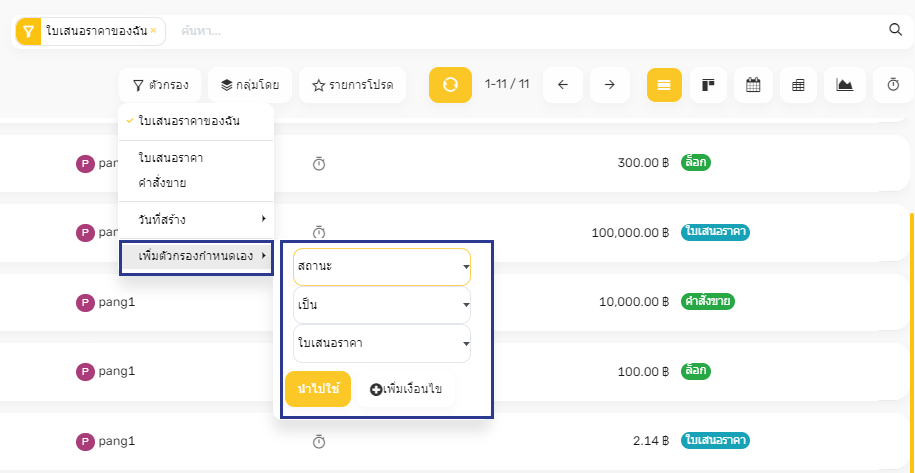
เลือก “เพิ่มตัวกรอง ”เลือกตัวแปรที่ต้องการจะเป็นตัวกำหนดตัวกรอง กรณีตัวอย่างเลือกเป็น “สถานะ” ของเอกสารที่เป็นสถานะ “ใบเสนอราคา” จากนั้นกด “นำไปใช้” กรณีต้องการเงื่อนไขเพิ่มเติมให้กด “เพื่อเงื่อนไข” หลังจากนั้นให้ทำตามขั้นตอนแบบเดิม
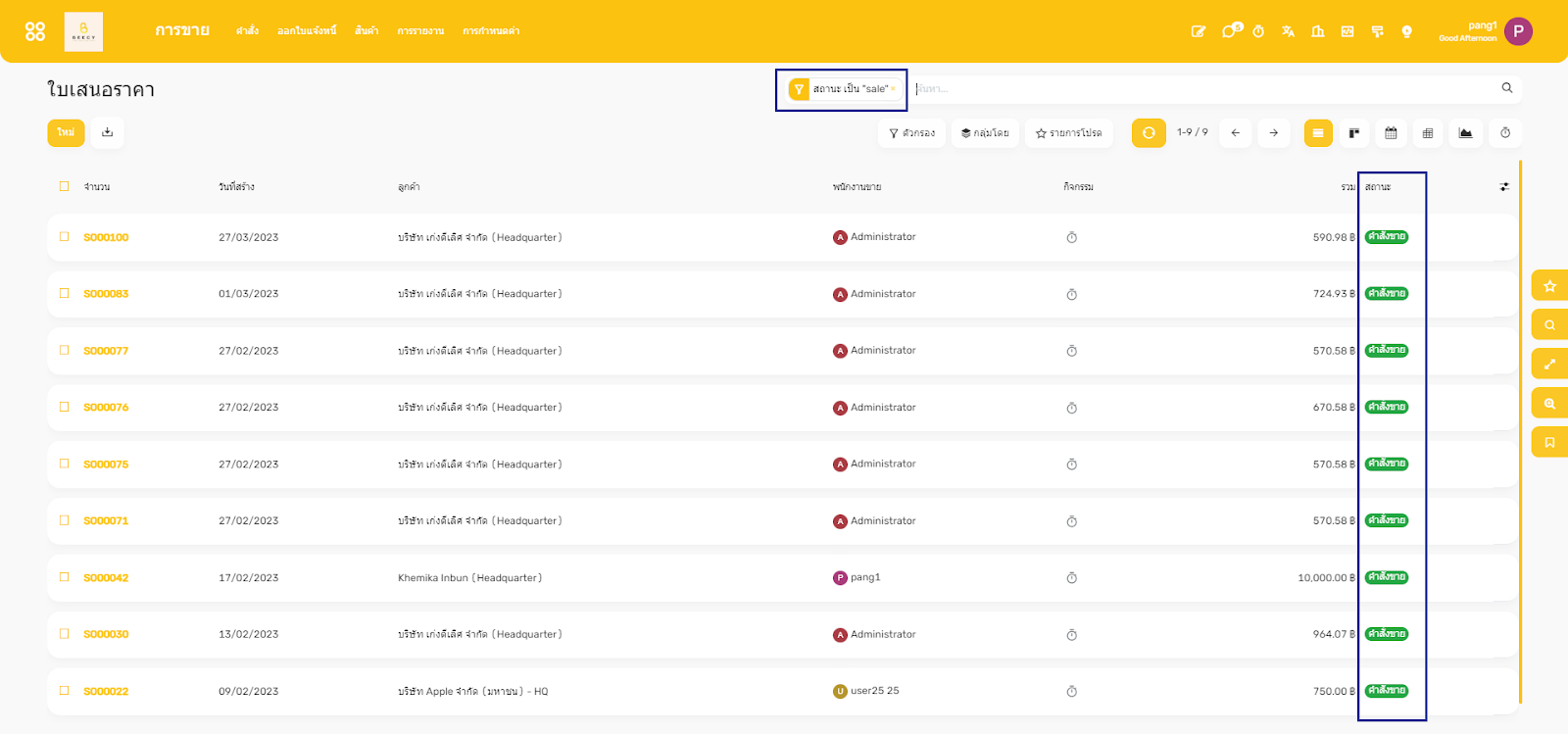
3.2 จัดกลุ่มโดย
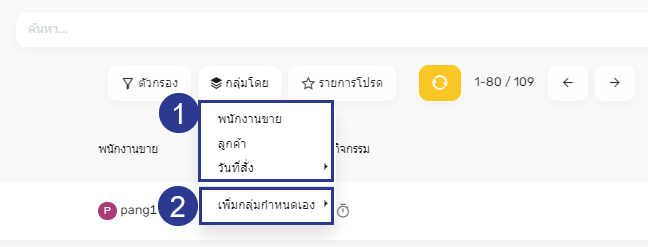
3.2.1 หมายเลข 1 : จัดกลุ่มตามที่เป็นค่าเริ่มต้นผู้ใช้งานสามารถกดเลือกเพื่อจัดกลุ่มข้อมูลได้ทันที
ตัวอย่าง เลือกจัดกลุ่มโดย “พนักงานขาย” ระบบจะแสดงแยกเอกสารให้ตามชื่อของพนักงานขายซึ่งจะสามารถรู้ได้ว่าแต่ผู้ใช้งานมีเอกสารในความดูแลอยู่กี่ใบ
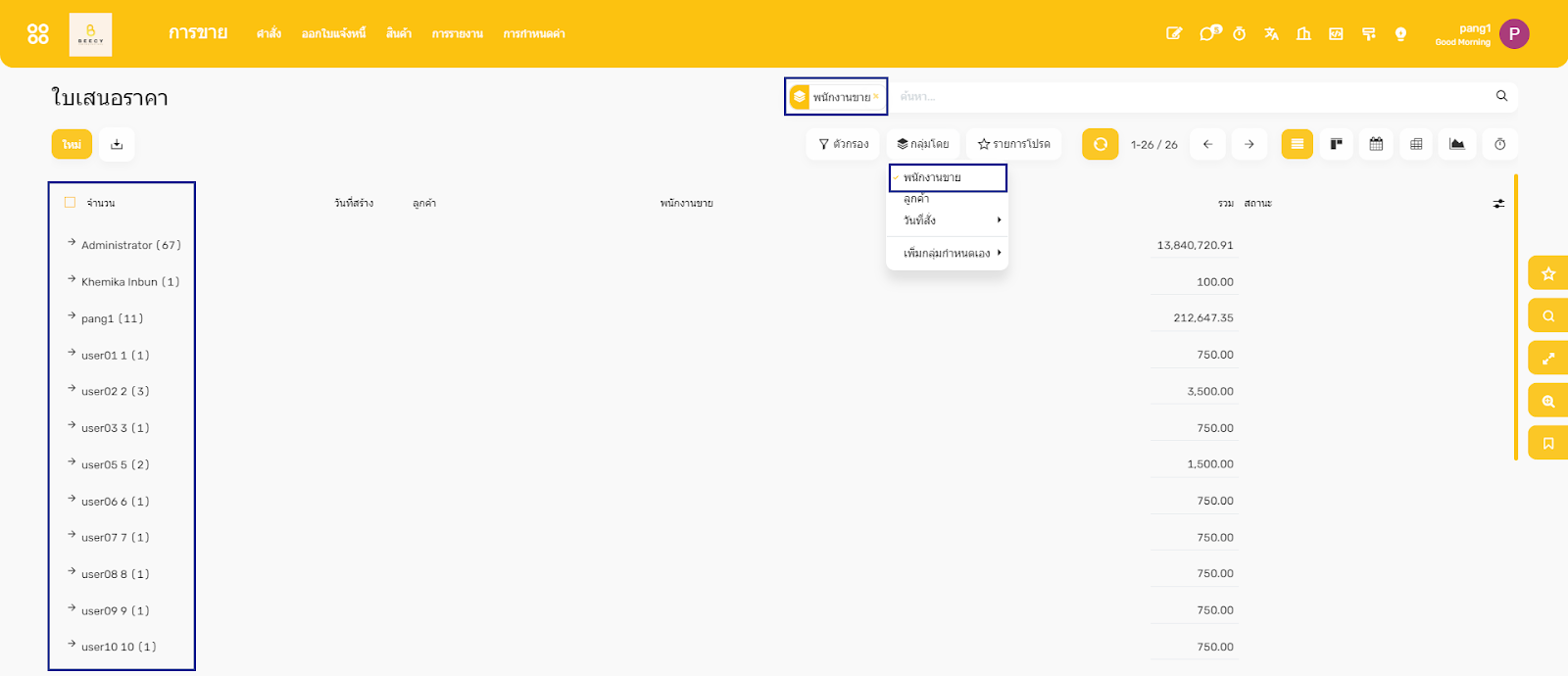
3.2.2 หมายเลข 2 : เพิ่มกลุ่มแบบกำหนดเอง
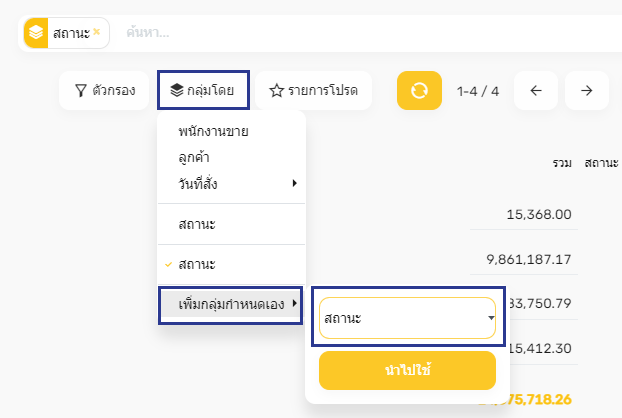
เลือกที่ “เพิ่มกลุ่มกำหนดเอง” หลังจากนั้นเลือกตัวแปรที่ต้องการใ้ห้เป็นตัวกำหนดการจัดกลุ่มหลังจากนั้นกด “นำไปใช้” เช่นกรณีตัวอย่างเลือกเป็น “สถานะ”
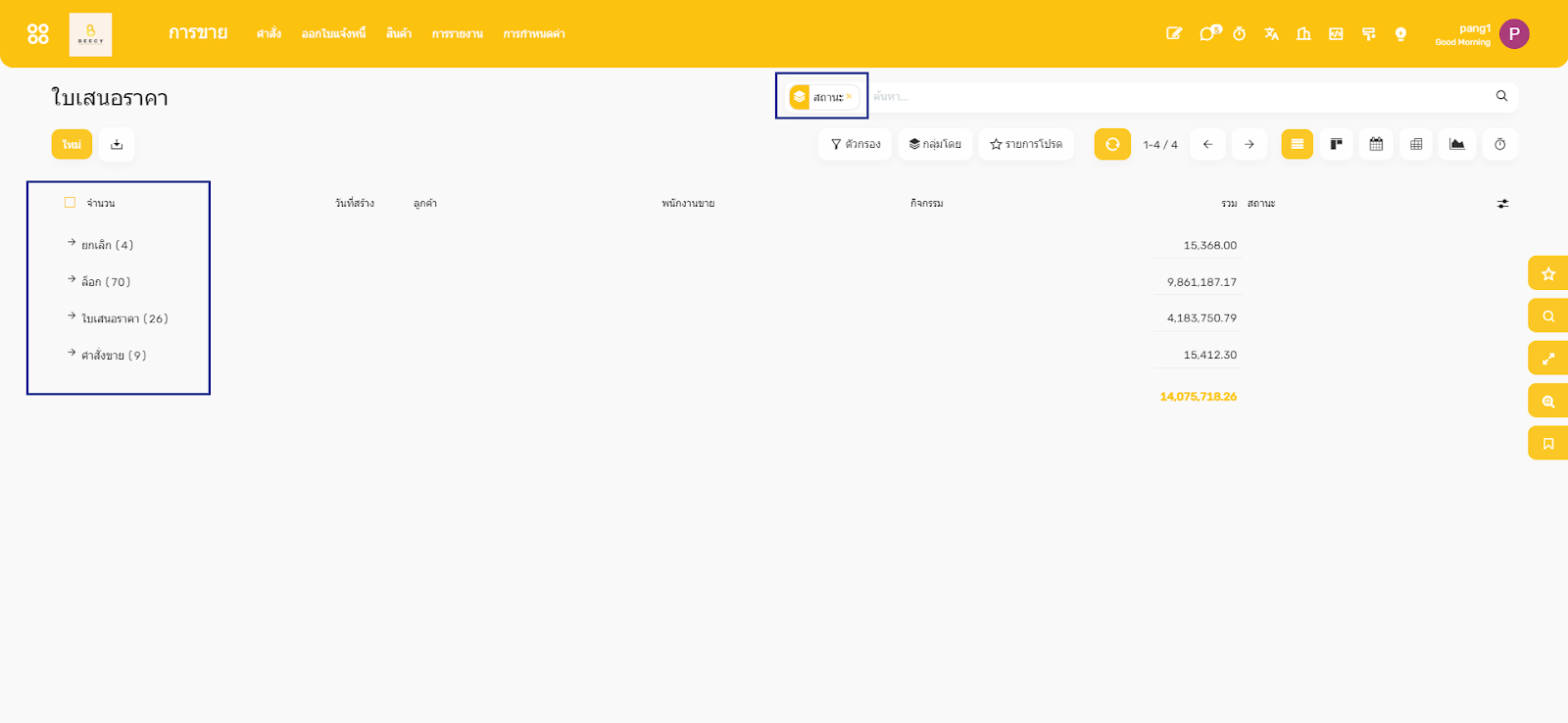
หมายเหตุ : ผู้ใช้งานสามารถใช้ตัวกรองร่วมกับจัดกลุ่มโดยได้ เช่น เลือกตัวกรองเป็น “สถานะ” โดยกรองจากสถานะเอกสารที่เป็น “คำสั่งขาย” หลังจากนั้นจัดกลุ่มโดย “พนักงานขาย”
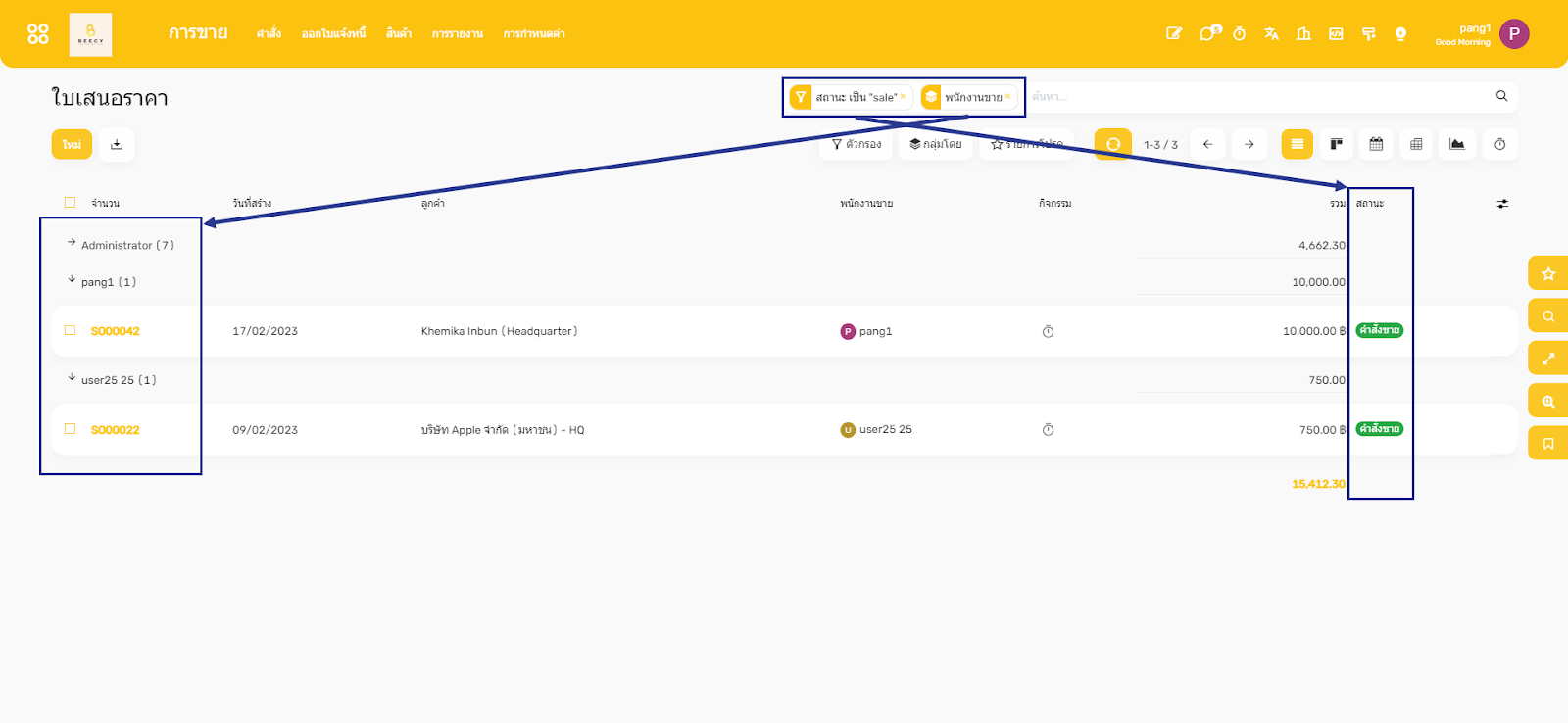
3.3 รายการโปรด
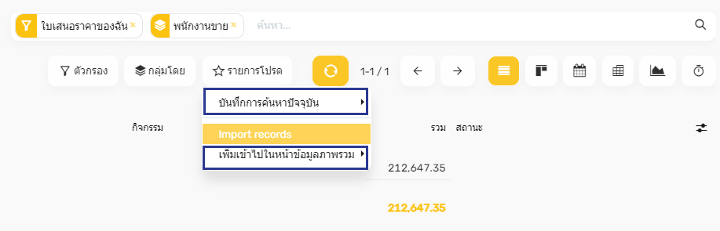
3.1.1 จากหัวข้อที่ 3.1 ถึง 3.2 ผู้ใช้สามารถบันทึกเงื่อนไขเพื่อใช้ในการค้นหาครั้งต่อไปได้โดยไม่ต้องทำการกดใหม่

จากกรณีตัวอย่างหลังจากที่ทำการกรองเอกสารและจัดกลุ่มเอกสารเสร็จสิ้น ให้เลือก ”บันทึกการค้นหาปัจจุบัน” ตั้งชื่อให้ชุดตัวค้นหาปัจจุบันกรณีจะให้ชุดค้นหานี้แสดงเฉพาะผู้ใช้งานที่เป็นคนสร้างให้เลือก “ใช้เป็นค่าเริ่มต้น” กรณีต้องการให้ผู้ใช้งานคนอื่นเห็นให้เลือก “แชร์กับผู้ใช้ทั้งหมด” จากนั้นกด “บันทึก” และเมื่อกลับมาดูที่แถบรายการโปรดอีกรอบจะปรากฎดังรูปต่อไปนี้
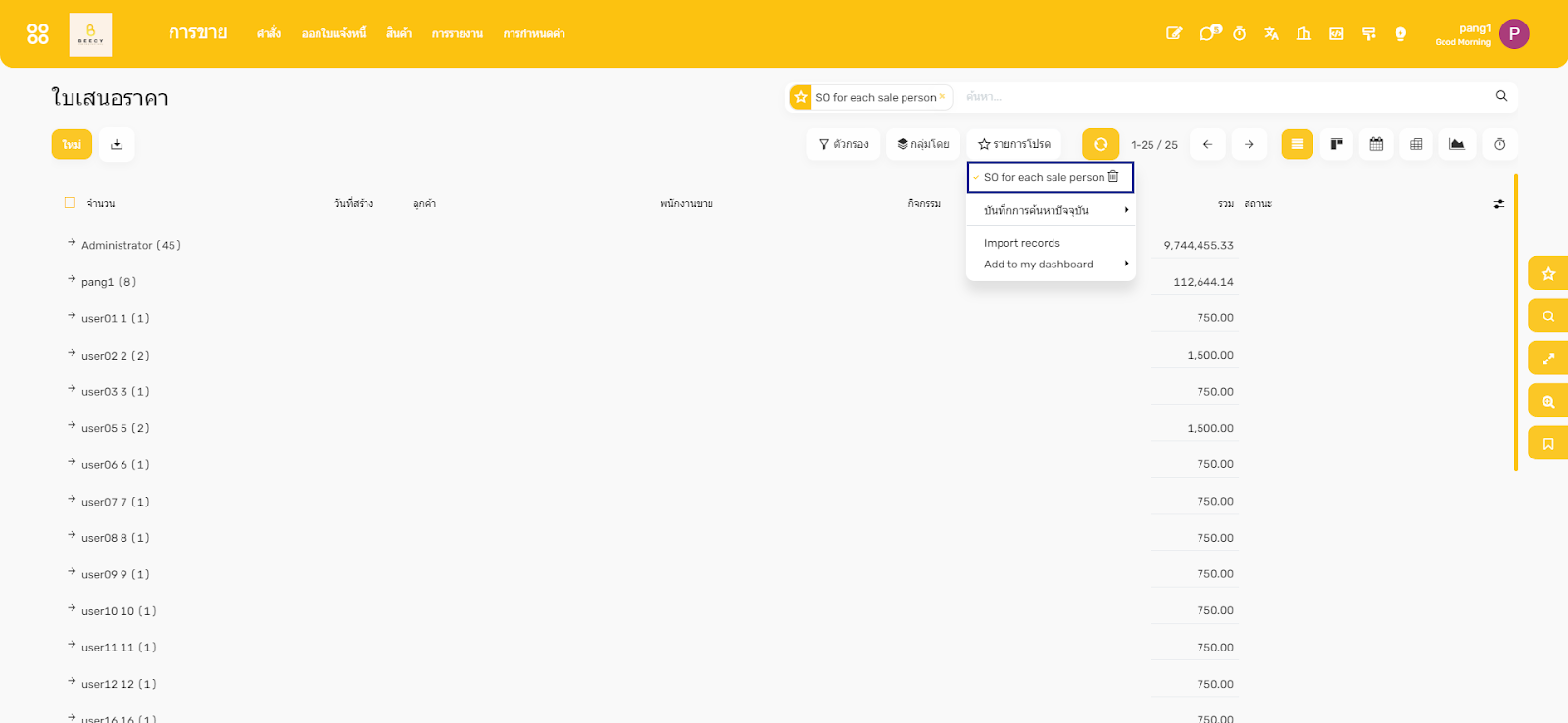
3.3.2 เพิ่มเข้าไปในหน้าข้อมูลภาพรวม
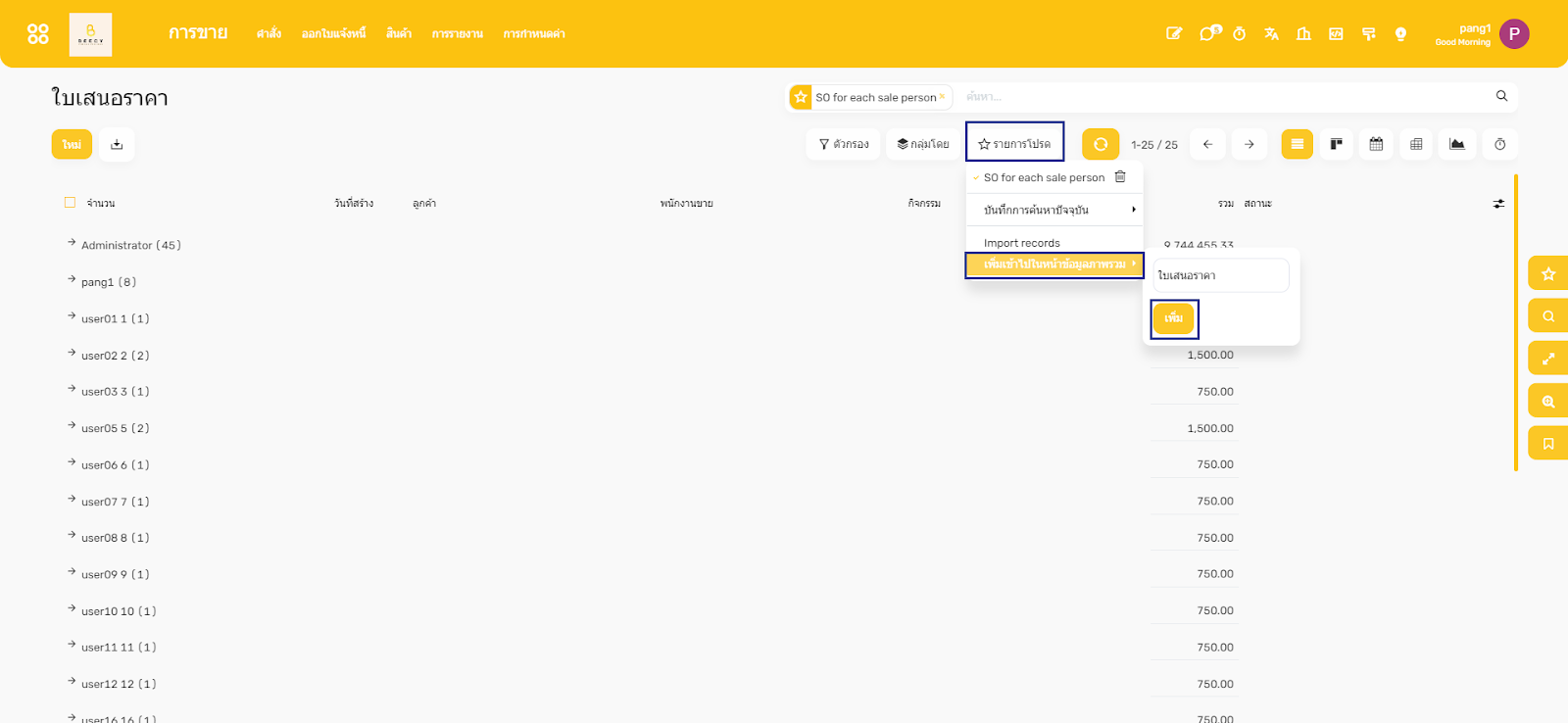
หลังจากกด “เพิ่ม” ให้ผู้ใช้งานไปยัง “ข้อมูลภาพรวม”
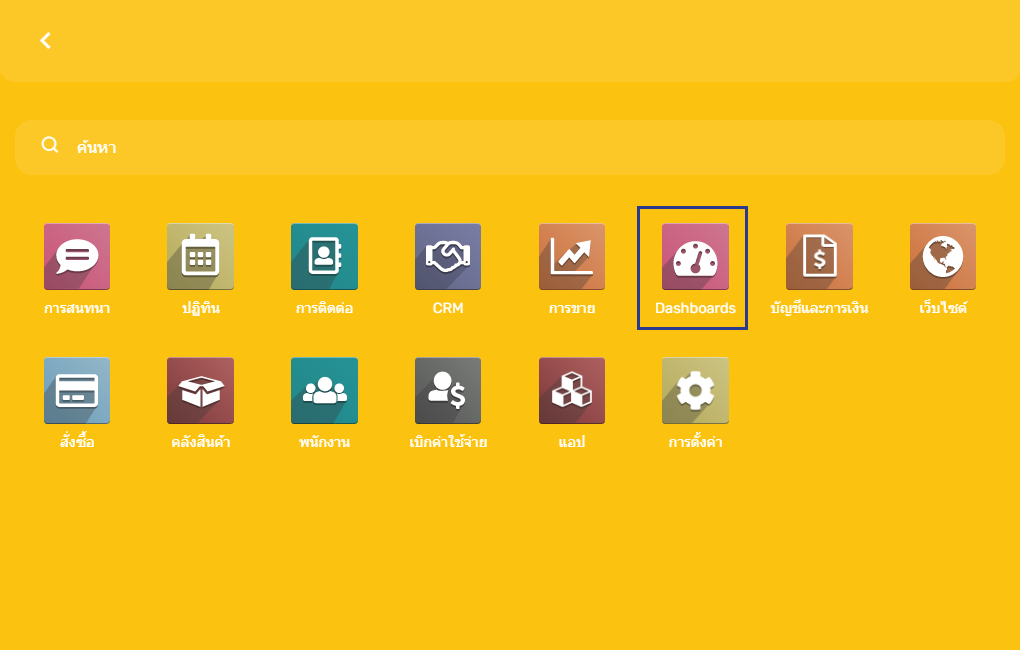
ผู้ใช้งานจะพบกับกระดานใบเสนอราคาเหมือนกับในหน้าของการขาย
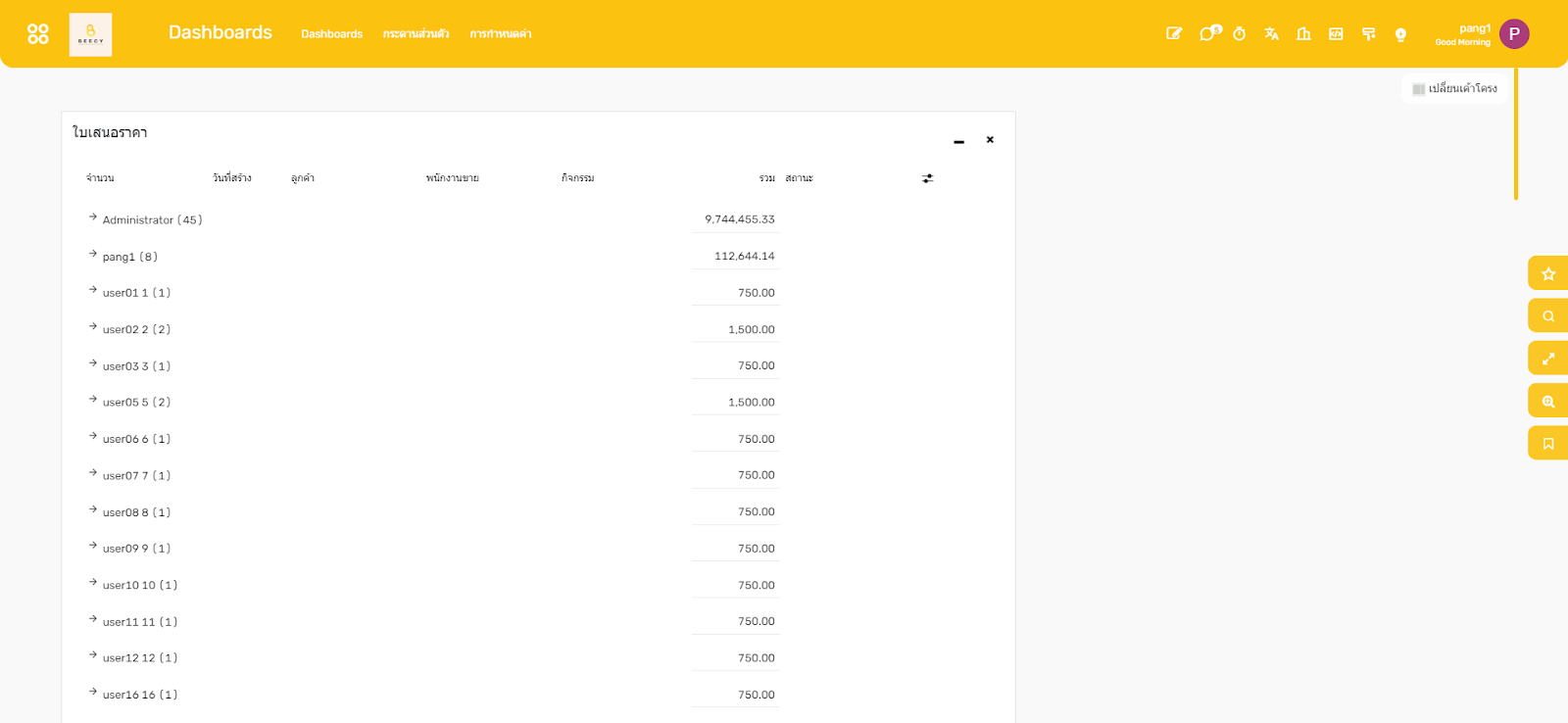
4. สร้าง ทำซ้ำ ลบ พิมพ์
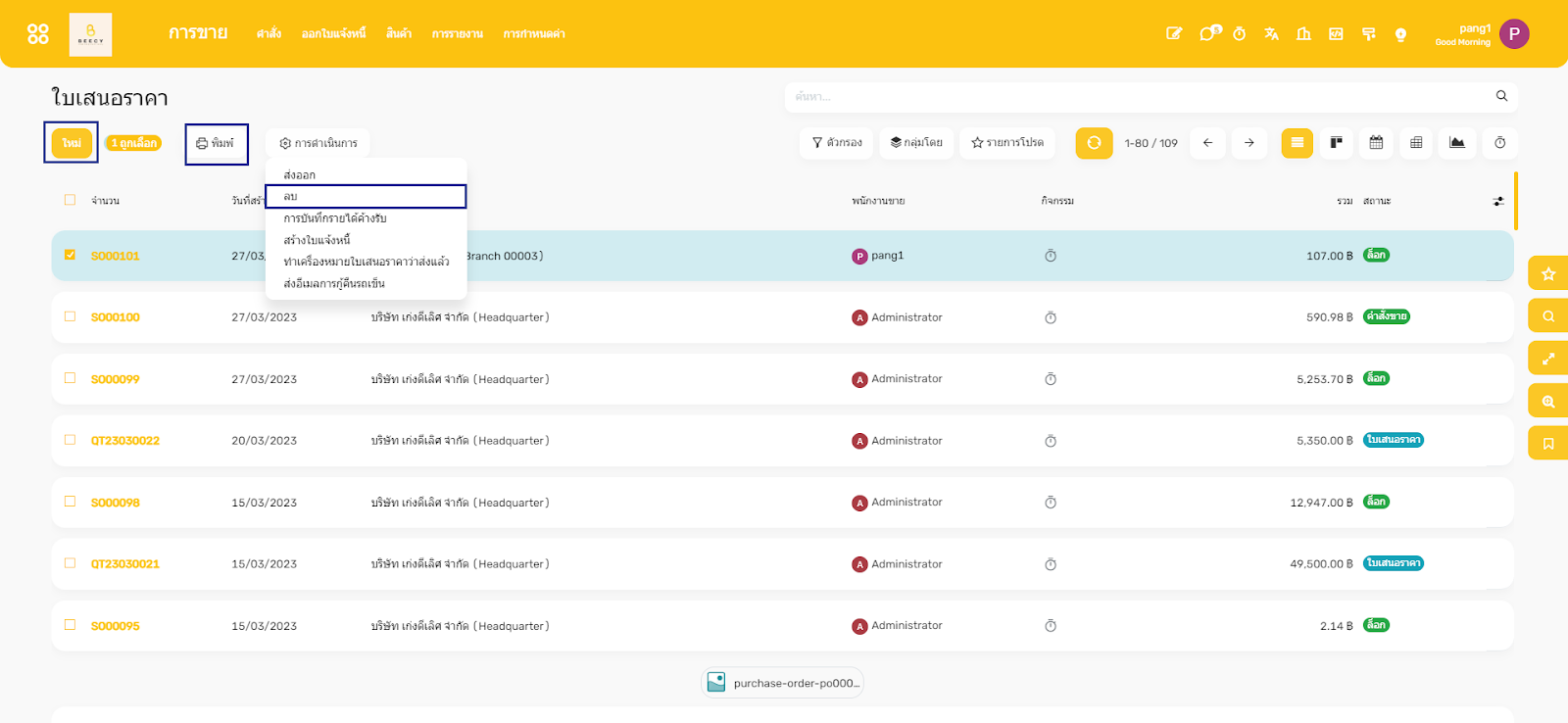

4.1 สร้าง (Create) : ใช้สำหรับสร้างเอกสารตามในแต่ละหน้าเมนู
4.2 ทำซ้ำ (Duplicate) : ใช้สำหรับสร้างเอกสารใหม่จากฉบับเดิมโดยที่เอกสารใหม่ที่ได้จะมีข้อมูลเหมือนกับต้นฉบับ แต่เอกสารจะเริ่มต้นจากสถานะฉบับร่าง (Draft)
4.3 ลบ (Delete) : ใช้สำหรับลบรายการต่าง ๆ ตามที่ได้กดเลือกเอาไว้หรือลบจากหน้าของเอกสารนั้น ๆ
4.4 พิมพ์ (Print) : ใช้สำหรับพิมพ์เอกสาร โดยทั้งนี้ขึ้นอยู่กับว่าผู้ใช้งานจะพิมพ์จากหน้าเมนูไหน
เพียงทำตามขั้นตอนไม่กี่คลิก คุณก็จะสามารถจัดการเอกสารทั้งหมดที่ต้องใช้ในธุรกิจได้อย่างง่ายดาย 😊